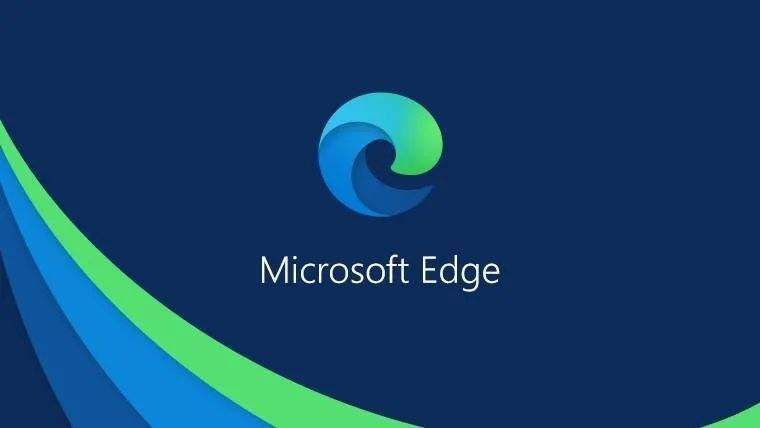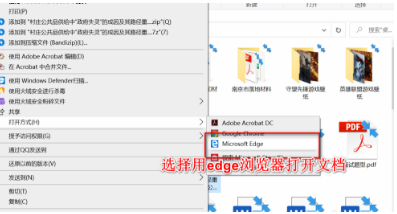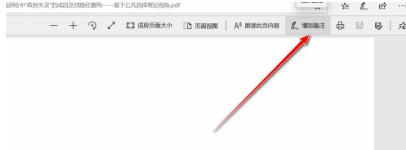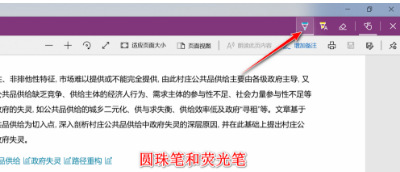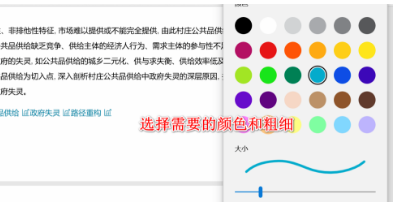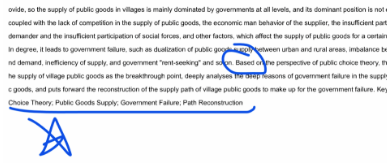php エディタ Xiaoxin は、新しいバージョンの Edge ブラウザで PDF に注釈を付ける方法に関する詳細なチュートリアルを提供します。 Edge ブラウザのアップデートにより、ユーザーは追加のソフトウェアをインストールすることなく、ブラウザで PDF ファイルに簡単に注釈を付けることができます。このチュートリアルでは、テキストの追加、下線、ハイライト、コメントの追加、その他の機能を含む、新しいバージョンの Edge ブラウザーで PDF ファイルを開いて注釈を付ける方法を紹介します。このチュートリアルを学習すると、新しいバージョンの Edge ブラウザで PDF に注釈を付けるスキルを習得し、仕事や学習の効率が向上します。一緒に調べてみましょう!

新しい Microsoft ブラウザで PDF に注釈を付けるためのガイド
まず、注釈を付ける必要がある PDF ドキュメントを開きます。次に、次の図に示すように、開く方法として最新バージョンの Edge ブラウザを選択します。

2. エッジ ブラウザで開いた後、右上隅にある [メモの追加] 機能をクリックして、図に示すようにブラウザ独自の注釈機能を開く必要があります。以下の図に示します。

3.edge のノート機能オプションに [ツールボックス] という列があり、図に示すようにボールペン、蛍光ペン、消しゴム、その他の機能アイコンが表示されます。下の図。

#4.次に、目的のペンをクリックする必要があり、図に示すように、ペンの色と太さを選択するための複数のオプションが表示されます。下の写真。

5. 必要な色と太さを選択した後、単に紙に使用するのと同じように、PDF インターフェイスで直接注釈を付けて操作できます。ペンで書くのと同じです。 , 注釈を追加した後、次の図に示すように、[保存] をクリックして注釈操作を完了します。

[新しいバージョンのエッジ ブラウザーで PDF に注釈を付ける方法 - 新しいバージョンの Microsoft ブラウザーで PDF に注釈を付けるガイド] に関する内容は、今日ここで共有されます。それを必要としている友人にとっては役立つかもしれません。さらにエキサイティングなブラウザ チュートリアルについては、このサイトの次号で共有するのを楽しみにしています。 ###
以上が新しいバージョンの Edge ブラウザで PDF に注釈を付ける方法の詳細内容です。詳細については、PHP 中国語 Web サイトの他の関連記事を参照してください。